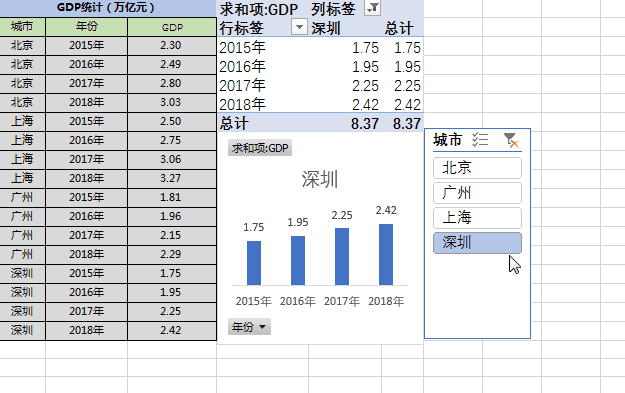当Excel图表中的数据信息量较大时,会给阅读产生较大的不便。如果用数据透视图将数据进行分类,再通过动态图表制作,可以完美的展示各数据信息。
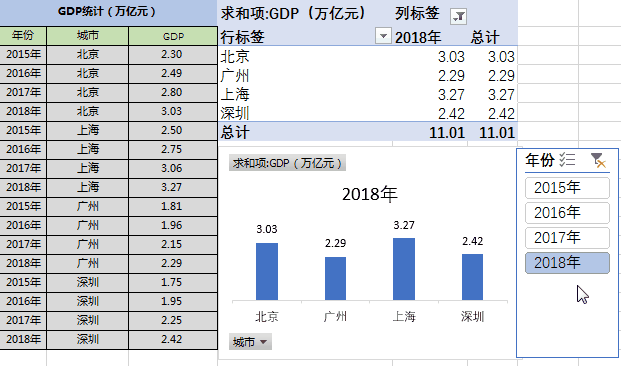
实现思路:
数据透视图制作——切片器制作——图表设置。
操作步骤:
1、原始表格数据如下:
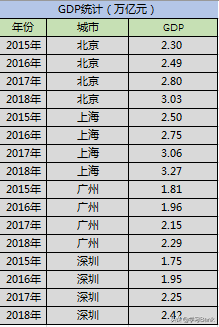
原始数据为北京、上海、广州、深圳4大城市2015-2018年GDP的数据统计。
2、数据透视图制作:
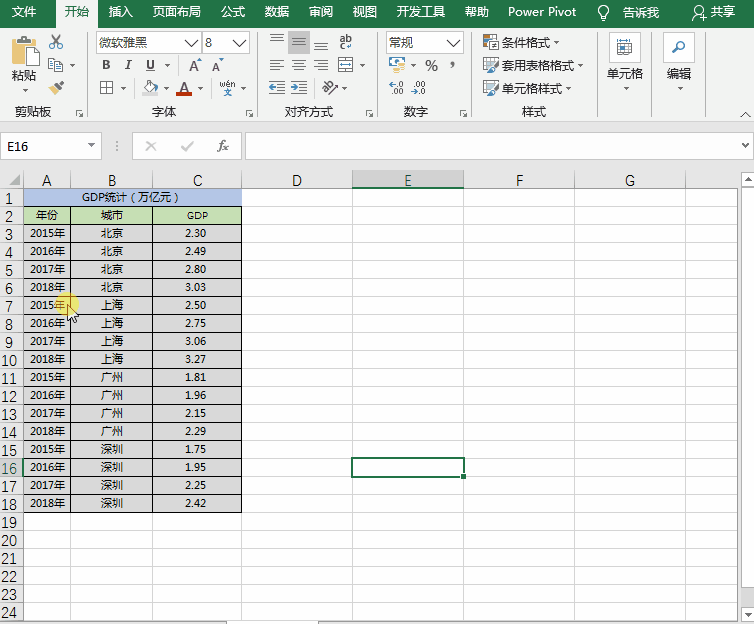
鼠标点击数据表中的任意单元格,点击“插入”选项卡“图表”-“数据透视图”,打开“创建数据透视图”对话框,“表或区域”中已默认选择全部数据区域,“选择旋转数据透视图的位置”中选择“现有工作表”,点击位置框右侧选择按钮,选择位置后返回,“确定”;
打开右侧“数据透视图字段”设置框,分别将年份、城市、GDP拖至字段图例、轴、值中。
3、切片器制作:
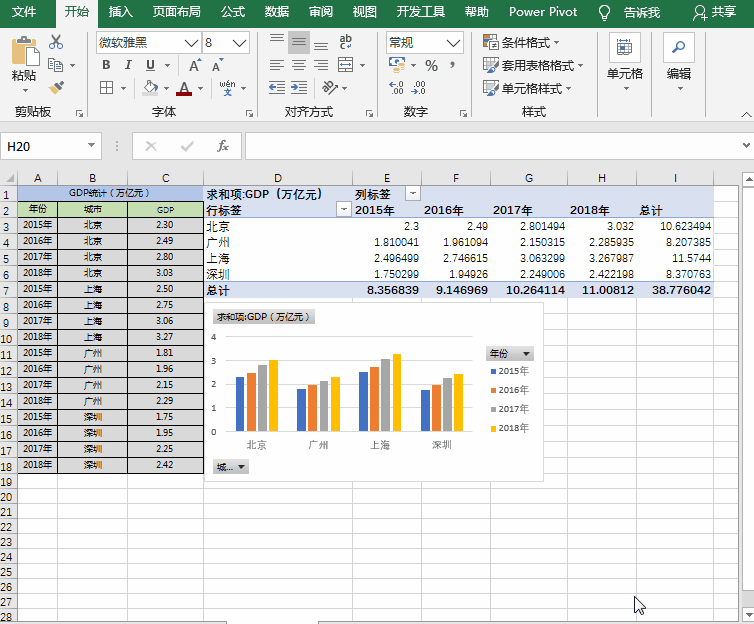
选择柱形图框,点击“插入”选项卡-“筛选器”-“切片器”命令,打开“插入切片器”设置框,选择“年份”,确定,调整年份框的大小和位置。
4、图表设置:
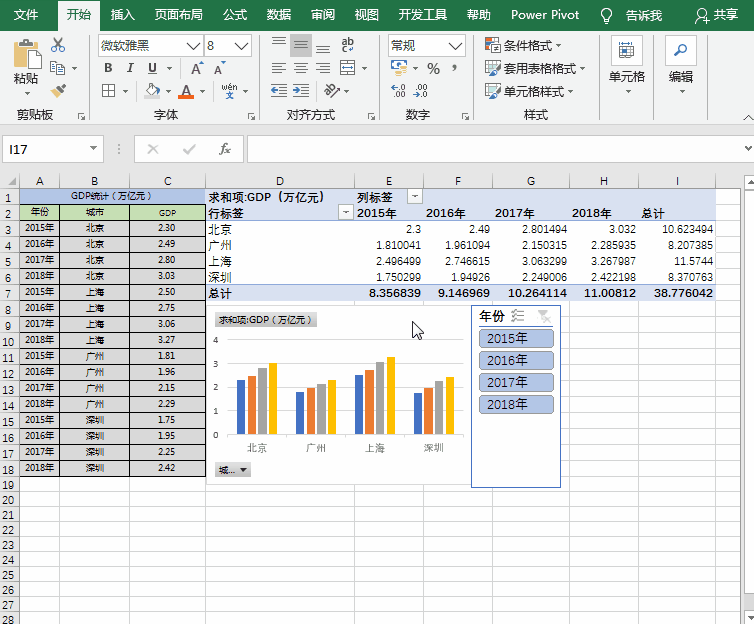
设置透视表的数据为保留2位小数,调整列宽;
选择图表,点击图表右上角的“+”,选择“数据标签”-“数据标签外”;取消勾选“坐标轴”-“主要纵向坐标轴”;取消勾选网格线。
小贴士:
1、可对图表进行背景、字体、柱形、更换图表类型等操作,小伙伴们可以尝试设置(可参考以前的发文哟)。
2、可设置城市为切片筛选项。